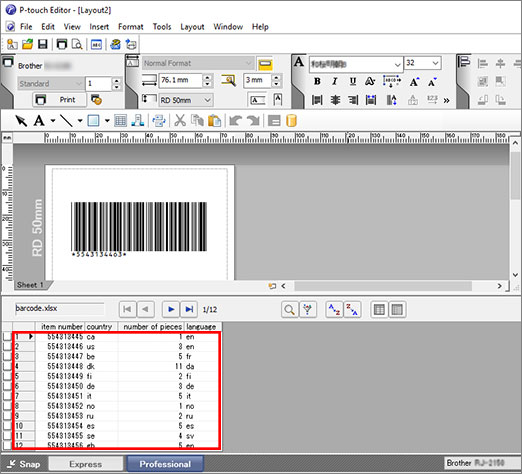TD-2135NWB
ЧЗВ и отстраняване на неизправности |
Как да създадете баркод от две полета за данни (P-Touch Editor 5.x за Windows)
За да създадете баркод от две полета с данни, направете следното:
Този пример показва как да създадете баркод от полетата "номер на артикул" и "брой парчета" в база данни.
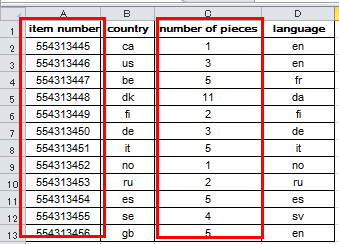
-
Стартирайте P-Touch Editor и изберете "Professional" режим.
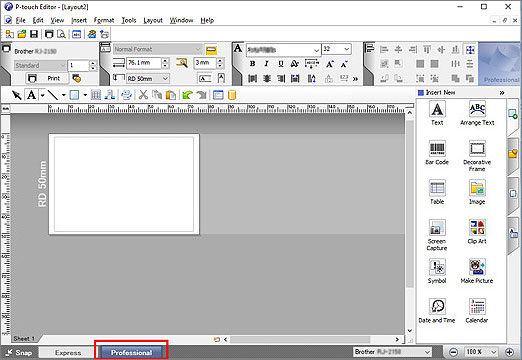
-
Кликнете върху [File] (файл) - [Database] (база данни) - [Connect] (свързване).
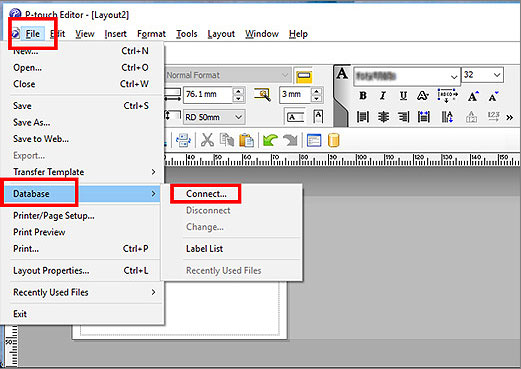
-
Кликнете върху [Browse] (преглед) в прозореца [Open Database] (отворена база данни), изберете файла на базата данни и кликнете върху [Next.] (следващ).
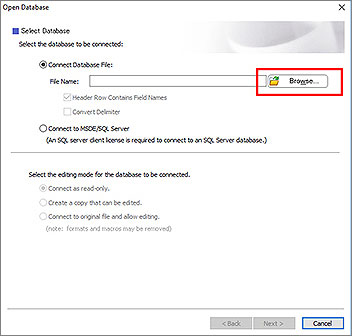
-
Изберете желания лист и щракнете върху [Next] (следващ).
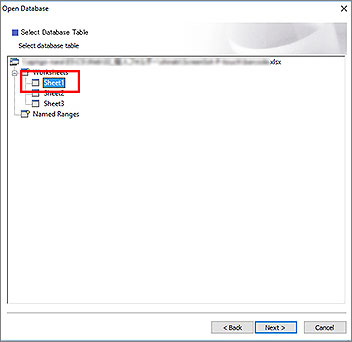
-
Щракнете върху областта на базата данни (маркирана в червено в изображението по-долу).
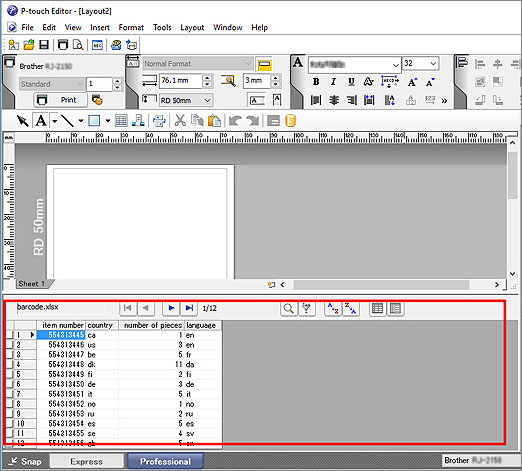
-
Появява се меню [Database] (база данни). Кликнете върху [Database] (база данни) - [Connect Fields] (свързване на
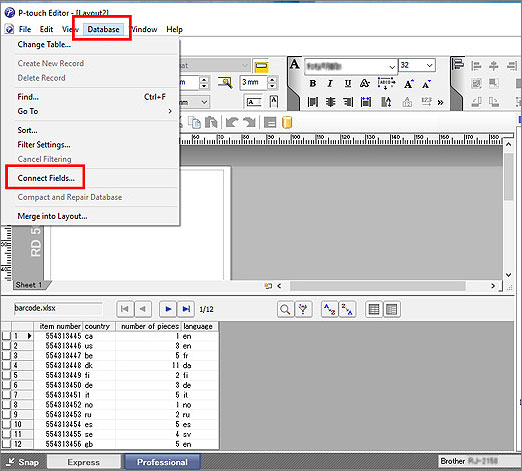
-
Появява се прозорец [DEFine Съединени полета] (дефиниране на обединени полета). Щракнете върху [Add] (Добави).
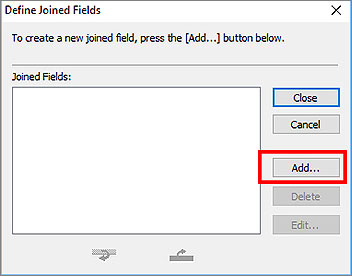
-
Появява се прозорец [Add a Съединени Field] (добавяне на присъединено поле).
От списъка [Fields] (полета) изберете и добавете полетата в желания от вас ред.
За този пример, първо изберете [номер на артикул] и щракнете върху [Add] (добави), след което повторете тази стъпка за [брой парчета].
Кликнете върху [OK] и след това върху [Close] (затвори).
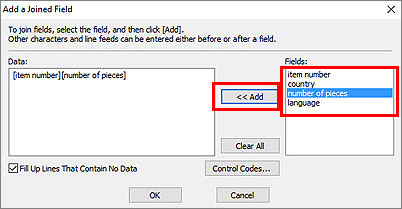
-
Щракнете върху зоната на етикета (маркирана в червено в изображението по-долу).
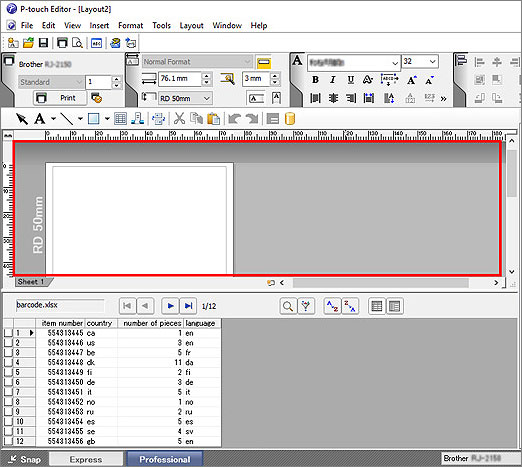
-
Кликнете върху [Insert] (вмъкване) - [Database Field] (поле на база
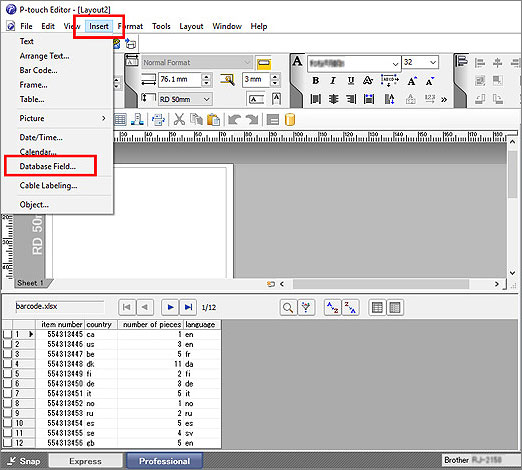
-
Появява се прозорец [Merge Field] (слее поле). Изберете [bar Code] (лентов код) като Merge Type (тип сливане).
От падащия списък [Database Fields that CAN be слети] (база данни) изберете полетата, които сте добавили в стъпка 8 (в този пример [item Number] [брой на парчетата]) и след това кликнете върху [OK].
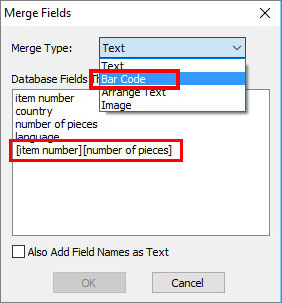
-
В зоната на етикета се появява предварителен преглед на баркода.
Щракнете върху елемента, който искате да отпечатате в областта на базата данни. Предварителният преглед се променя на желания от вас баркод.
Вече можете да отпечатате вашия баркод.